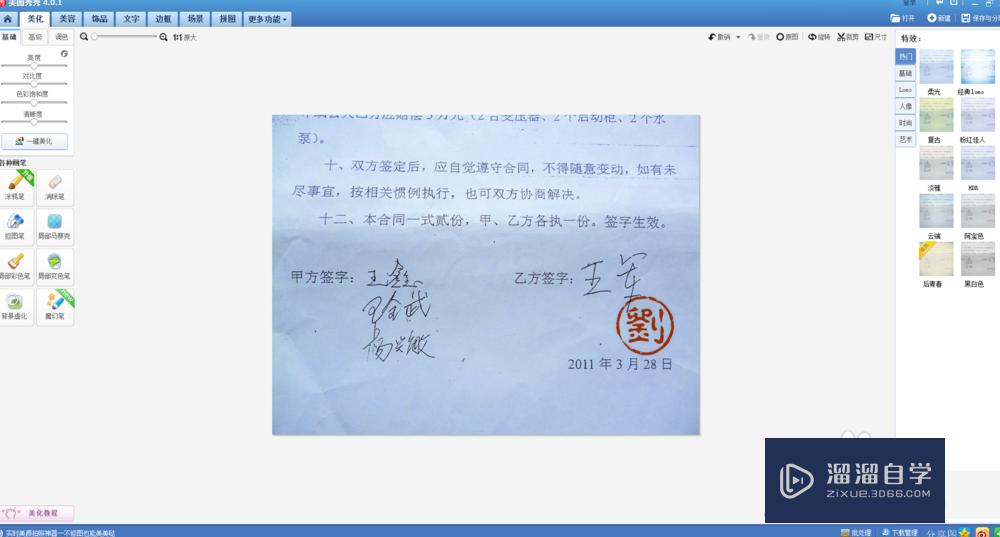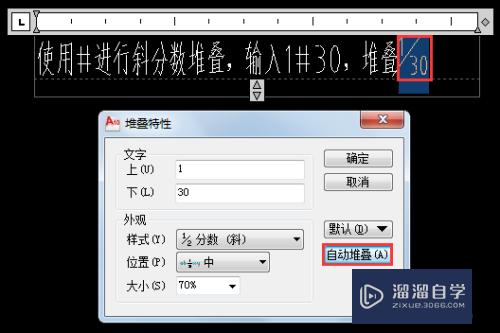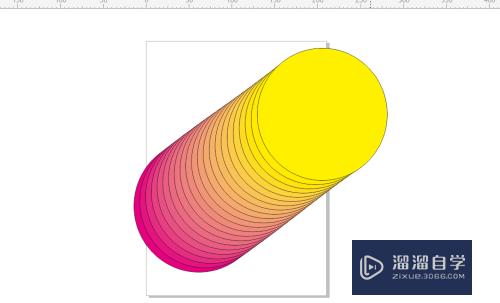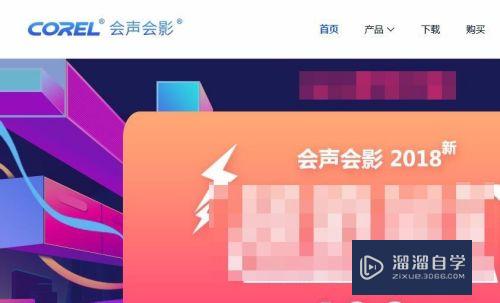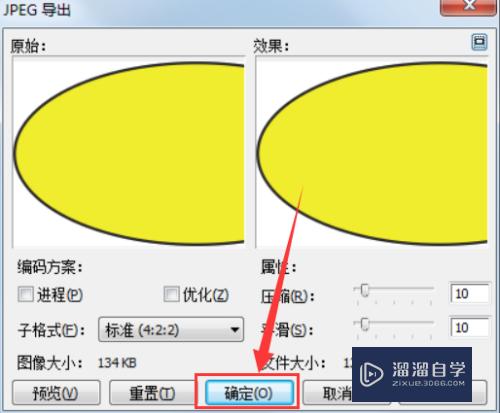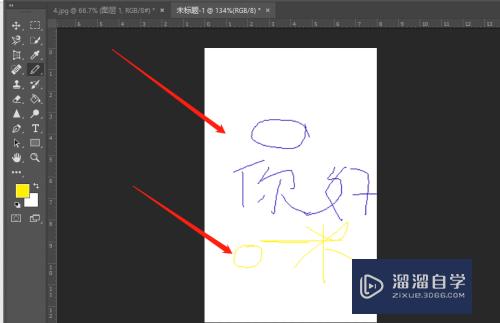PS铅笔工具如何使用(ps铅笔工具如何使用快捷键)优质
铅笔工具主要是用来绘制铅笔的线条或者图案的。铅笔的线条不像画笔的线条一样那么光滑。而是显得很粗糙。就像我们使用铅笔写的字。仔细看这个写的字边缘都是锯齿状的。下面教大家使用铅笔进行直线的绘制。以及虚线的绘制方法。
工具/软件
硬件型号:神舟(HASEE)战神Z7-DA7NP
系统版本:Windows7
所需软件:PS CS6
方法/步骤
第1步
我们打开PS软件。并且新建一个文档之后。我们新建一个透明图层。之后我们鼠标右击箭头所指的画笔工具图标。在弹出的下拉列表菜单中。我们点击箭头所指的“铅笔工具”这一项。就可以使用铅笔工具了。
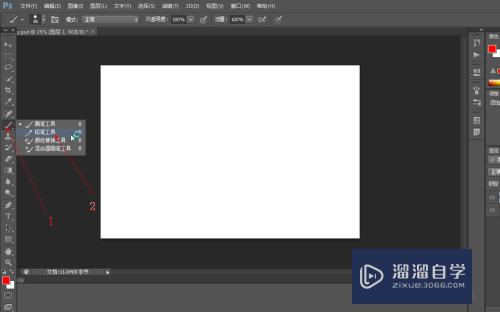
第2步
我们在图层上绘制一笔之后。我们发现其线条的边缘很粗糙。这就是铅笔工具可以绘制出铅笔绘制的效果。也就是边缘粗糙的效果。
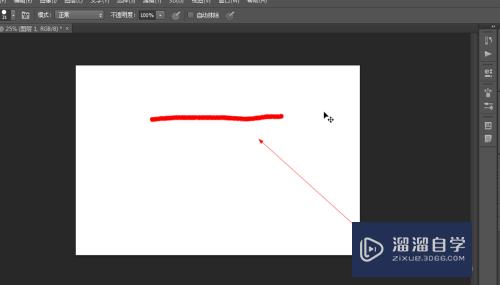
第3步
我们按住shift键。之后直接绘制就可以绘制出笔直的线条了。这就是画直线的方法了。
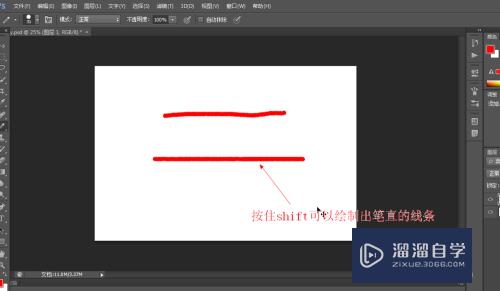
第4步
我们先点击箭头所指的切换画笔面板的按钮。之后在弹出的画笔面板中。我们选择30号笔刷。
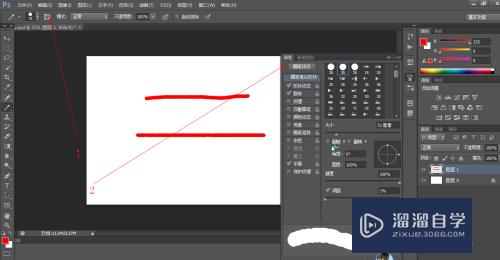
第5步
我们点击“画笔笔尖形态”这一项来为这个笔尖形态进行设置。之后我们将这个“间距”调到箭头所指的146%。之后我们看到这个线条就会变为一个点一个点的虚线了。
这就是设置虚线的方法了。
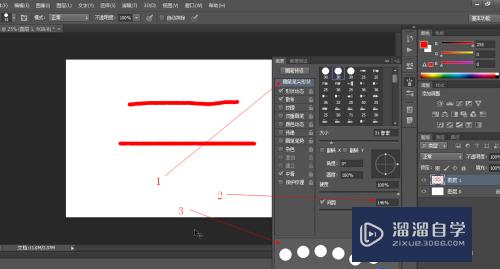
第6步
我们在空白处直接绘制一笔。可以看到绘制出了虚线出来了。
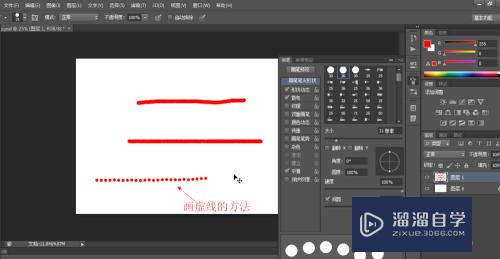
以上关于“PS铅笔工具如何使用(ps铅笔工具如何使用快捷键)”的内容小渲今天就介绍到这里。希望这篇文章能够帮助到小伙伴们解决问题。如果觉得教程不详细的话。可以在本站搜索相关的教程学习哦!
更多精选教程文章推荐
以上是由资深渲染大师 小渲 整理编辑的,如果觉得对你有帮助,可以收藏或分享给身边的人
本文标题:PS铅笔工具如何使用(ps铅笔工具如何使用快捷键)
本文地址:http://www.hszkedu.com/65207.html ,转载请注明来源:云渲染教程网
友情提示:本站内容均为网友发布,并不代表本站立场,如果本站的信息无意侵犯了您的版权,请联系我们及时处理,分享目的仅供大家学习与参考,不代表云渲染农场的立场!
本文地址:http://www.hszkedu.com/65207.html ,转载请注明来源:云渲染教程网
友情提示:本站内容均为网友发布,并不代表本站立场,如果本站的信息无意侵犯了您的版权,请联系我们及时处理,分享目的仅供大家学习与参考,不代表云渲染农场的立场!